L’un des gros morceaux d’iOS 10 est iMessage, qui passe du statut de messagerie très populaire, mais somme toute assez classique dans ce qu’elle offre, à celui d’une véritable plate-forme ouverte aux développeurs. Qui dit plateforme dit apps et contenus gratuits ou payants.
L’application Messages dans iOS 10 sait faire beaucoup (beaucoup) plus de choses. Il y a tout un volet ludique et pratique qui améliore l’existant mais l’ouverture aux apps tierces est porteuse de changements autrement plus importants.
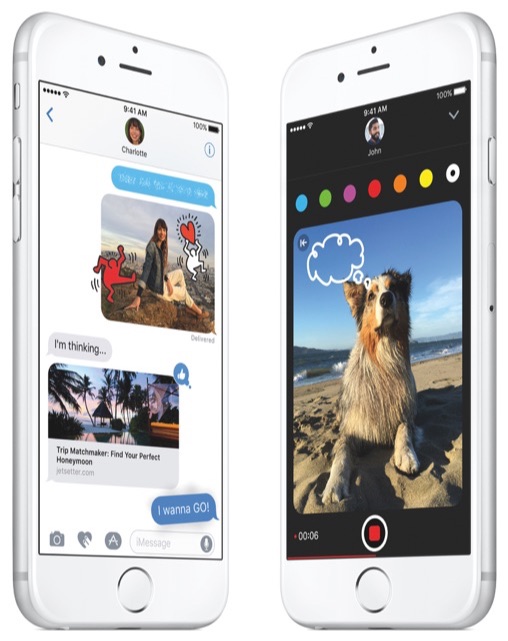
Elle s’inscrit dans une tendance lourde initiée par les réseaux sociaux. Tous déploient des trésors d’imagination pour encourager l’addiction des utilisateurs à leurs services et les retenir le plus longtemps possible entre leurs murs. On ne va plus seulement dans une app de messagerie pour discuter avec les copains mais aussi pour réserver un taxi, commander une pizza ou obtenir une assistance technique.
Apple n’est pas allée jusqu’à ajouter des bots comme c’est la mode aujourd’hui, ni trop copier les effets visuels rigolos de Snapchat qui s’appliquent sur les visages. Mais il faut s’attendre à du mouvement maintenant que la porte est ouvertes aux apps.

Par effet de bord, on peut redouter une “iTunes-isation” de Messages. Difficile cependant d’espérer éviter la transformation. Il faut considérer que dans certains pays les services de messageries servent de support à toute une masse de services et qu’Apple ne fait que se mettre au diapason des besoins de certains utilisateurs.
Plus d’images dans les messages
Les premières nouveautés s’attachent à rendre le suivi des conversations plus pratique. Les choses sont faites de manière à vous éviter de sortir de Messages à tout bout de champs pour aller voir dans une autre app un contenu partagé. Ensuite, l’ajout de photos et de vidéos est plus rapide.

Lorsque vous partagez une adresse de site web dans Messages, l’app s’efforce d’afficher une vignette de son contenu. C’est plus joli mais surtout bien plus informatif. Tout dépend ensuite de la page, il arrive qu’on ait simplement une petite icône (l’exemple de Télé Poche dans la capture) au lieu d’une bonne image légendée. Dans le cas d’un lien Spotify ou Apple Music on est pour le moment renvoyé vers leurs apps ou sites respectifs.
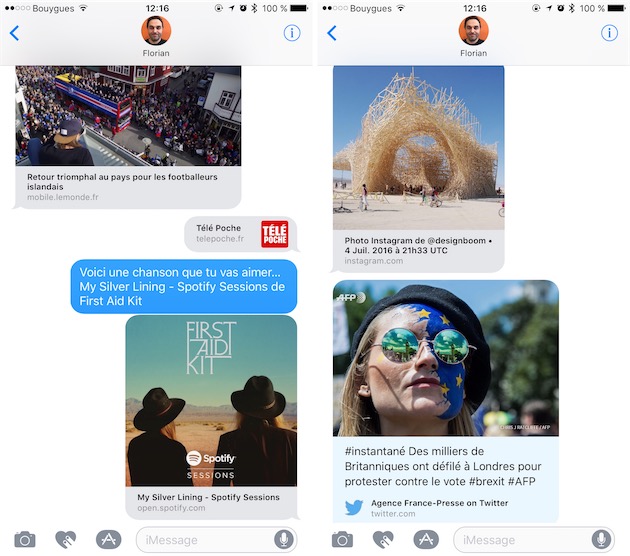
L’autre amélioration réside dans l’interface du sélecteur de photos et de vidéos en bas de l’écran. Ce nouveau tiroir n’est plus bloquant comme le panneau d’iOS 9, on peut faire défiler la conversation. Il se présente toujours en une rangée contenant les photos et vidéos les plus récentes.
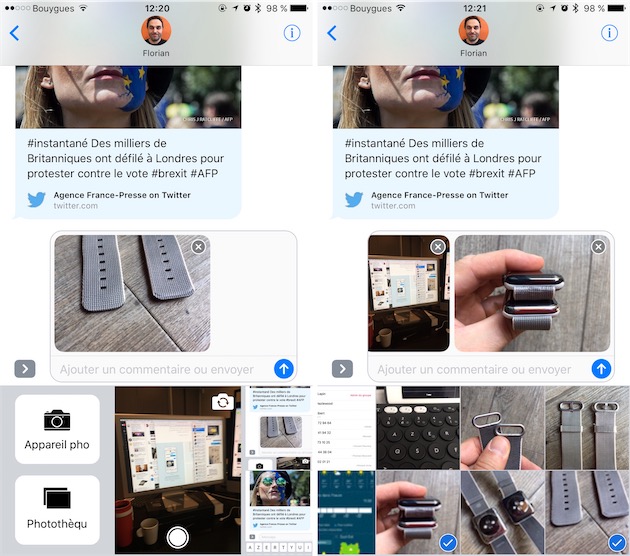
Le premier élément de cette rangée est nouveau, c’est une vue miniature de l’appareil photo directement utilisable. C’est petit mais cela suffit amplement pour prendre une photo ou faire un selfie sur le pouce sans étape supplémentaire : il suffit de taper n’importe où dans ce viseur. C’est très pratique à l’usage.
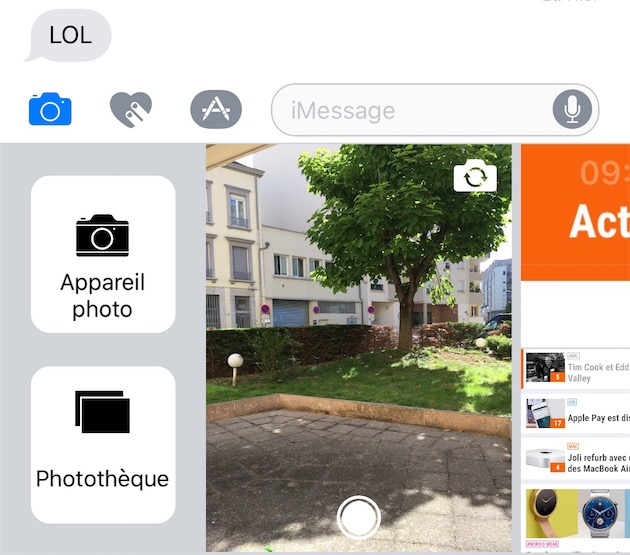
Par contre, il n’est pas prévu de filmer par ce biais. Pour cela on fait glisser vers la droite le ruban des photos/vidéo pour révéler deux boutons qui ouvrent l’appareil photo ou la photothèque. Autre chose bien commode depuis ce tiroir, il suffit de glisser avec le doigt une image ou une vidéo sur la conversation pour l’envoyer.
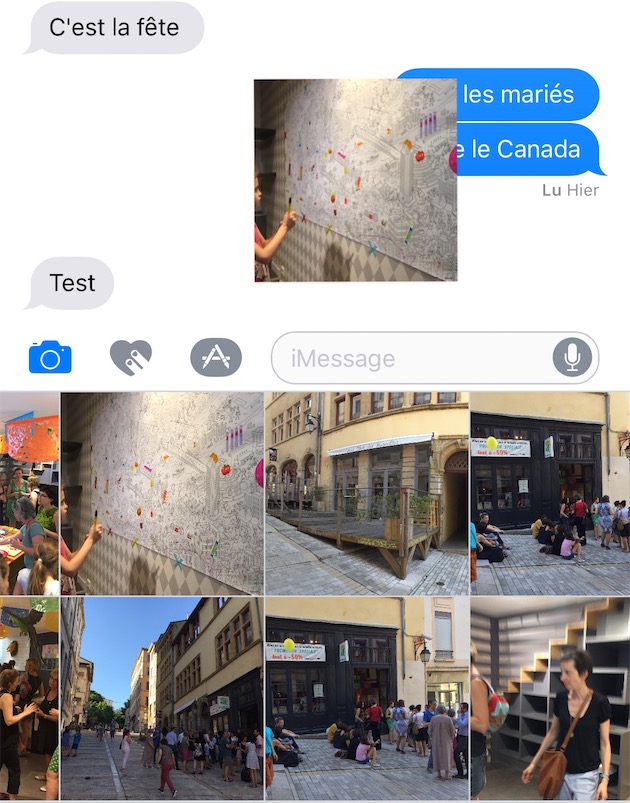
Les emojis prennent du poids
Première différence apportée par les emojis d’iOS 10, ils sont trois fois plus gros que ceux d’iOS 9. Ensuite, Apple veut simplifier leur emploi pour ceux qui usent et abusent de ce mode de communication.
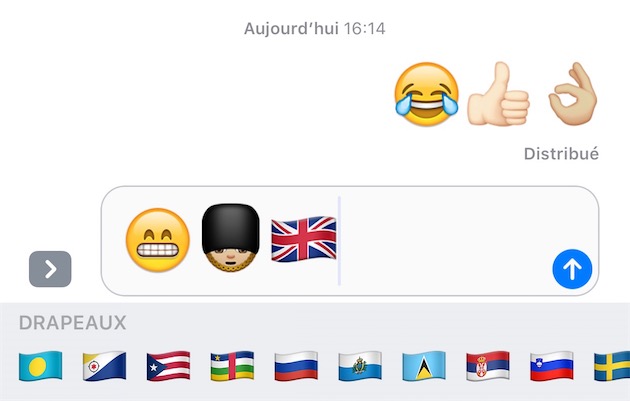
Dans bien des cas, il ne sera plus nécessaire d’aller à la pêche dans la collection de ces symboles. iOS les trouvera pour vous. Après avoir tapé une phrase, touchez le bouton du clavier des emojis et tous les mots qui ont une correspondance avec un symbole s’allumeront en jaune.
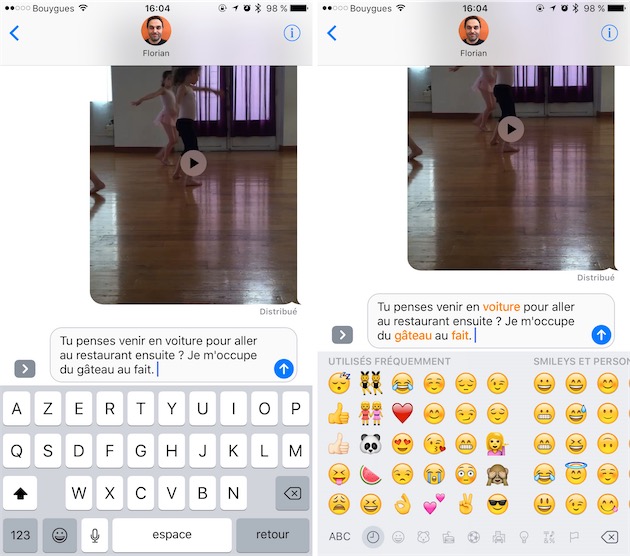
Tapez sur les mots que vous voulez transformer et iOS le fera à votre place. Lorsqu’il y a des déclinaisons pour un même symbole, le système vous laisse choisir.
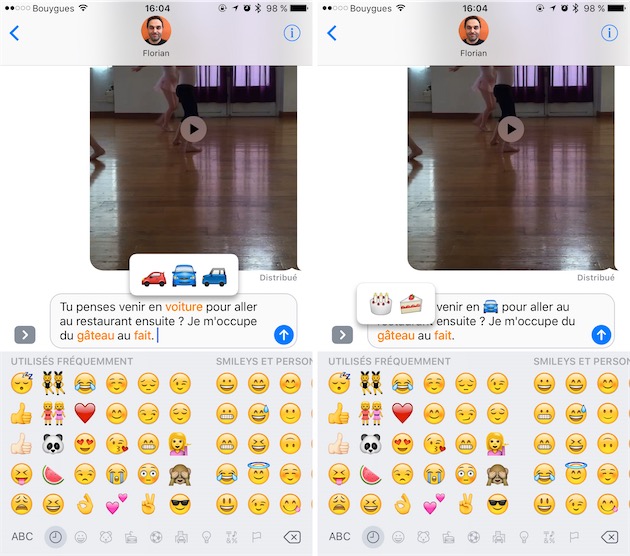
Enfin, si vous avez activé l’option de prédiction de mots dans iOS, les emojis vont figurer dans le ruban des suggestions.
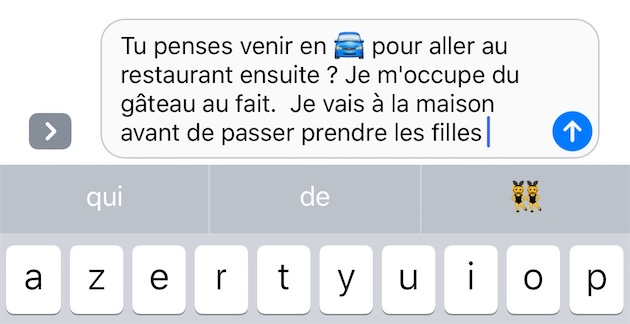
Des messages discrets ou percutants
Pas encore rassasié ? Eh bien il y a du neuf encore dans la présentation que peuvent prendre les textes que vous envoyez. Une pression prolongée sur le bouton bleu d’expédition affiche une nouvelle interface contenant deux onglets “Bulle” et “Ecran”. Dans Bulle on choisit entre 4 effets (Impact, Voyant, Discret et Encre invisible).
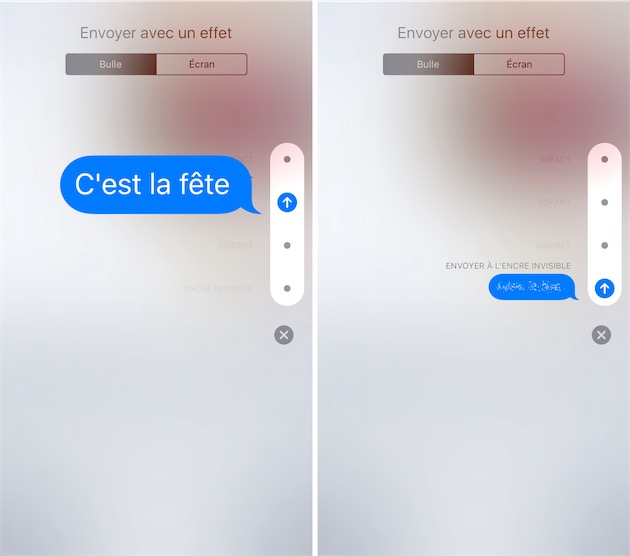
Les deux premiers gonflent avec plus ou moins de vigueur la bulle qui contient votre texte. Le troisième effet a le texte écrit en tout petit. Le dernier est assez amusant : le texte ou l’image reçus sont recouverts d’une sorte de poudre qui empêche d’en voir le contenu immédiatement. Il faut frotter avec le doigt pour effacer ce masque de paillettes.
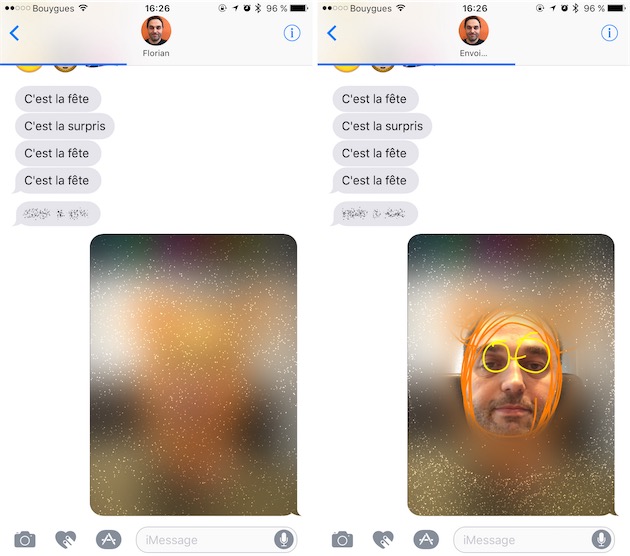
C’est adapté à une annonce surprise ou pour un contenu qui doit rester un tout petit peu confidentiel : il n’y a pas de prévisualisation dans la notification et le masquage revient après qu’on l’a ôté. Cet effet, comme les autres, marche aussi sur l’Apple Watch.
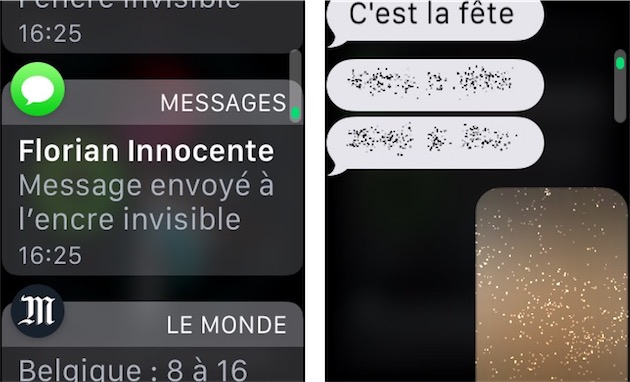
Pour rendre votre message plus pimpant encore, allez dans l’onglet “Ecran” qui recèle 5 effets plein écran. Il y a un feu d’artifice, une étoile filante, des ballons colorés qui s’envolent, des jeux de lasers et une pluie de confettis. Tous s’affichent dans l’arrière plan de l’app lorsqu’on ouvre le message. Des effets que l’on obtient à l’identique sur la montre. Précision utile, ces effets sont silencieux…
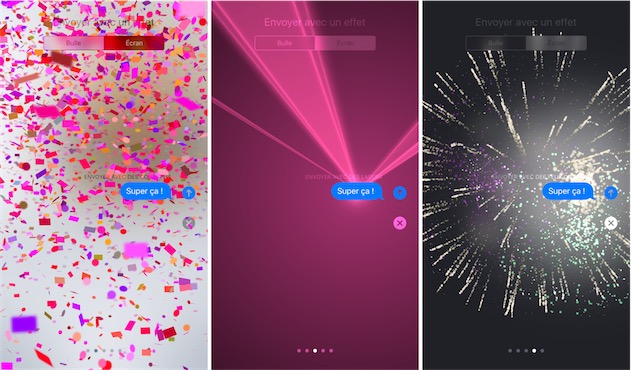
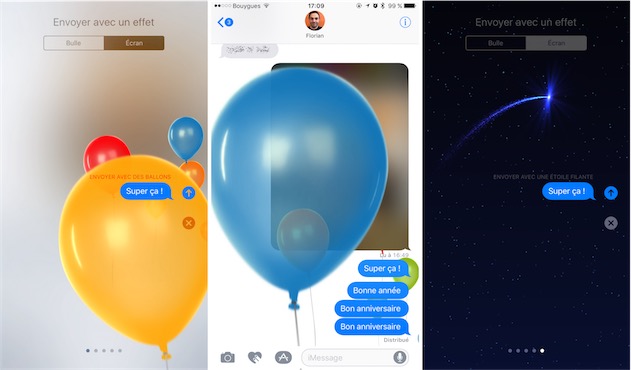
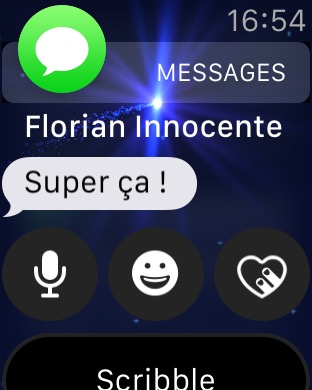
Il y a une autre manière pour faire apparaître ces animations, c’est en utilisant certaines expressions. Tapez “bonne année”, “bon anniversaire” ou encore “Félicitations” et vous provoquerez chez votre correspondant l’affichage du feu d’artifice, du lâcher de ballons et de la pluie de confettis.
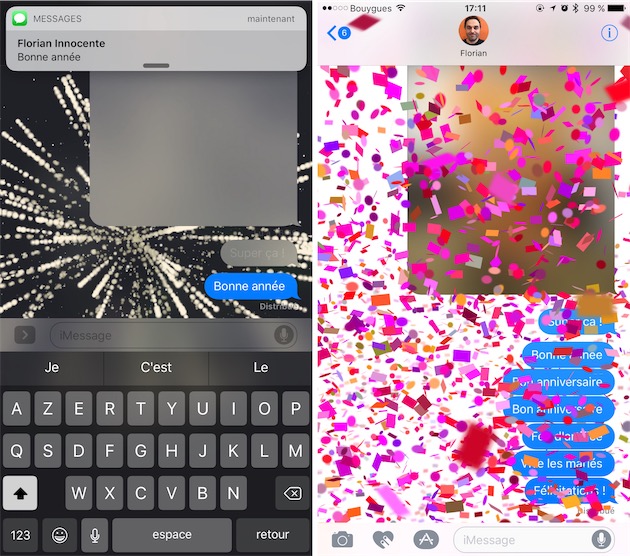
Il y a encore d’autres moyens de répondre à vos contacts autrement que par des textes et images. Une pression prolongée sur une bulle de la conversation affiche un nouveau menu contextuel rempli de 6 réactions imagées. Il y a des J’aime, J’aime pas, un rire, des points d’exclamation et d’interrogation ou encore un cœur synonyme de “J’adore”.
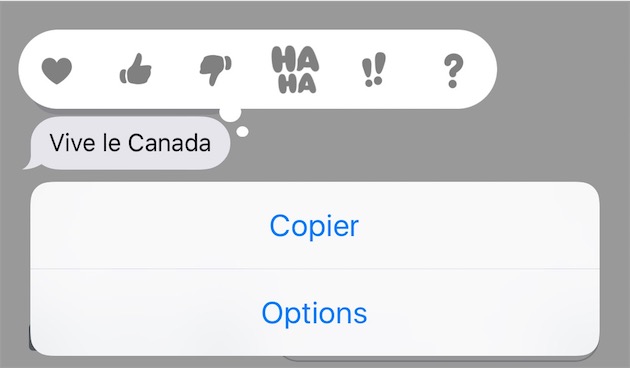
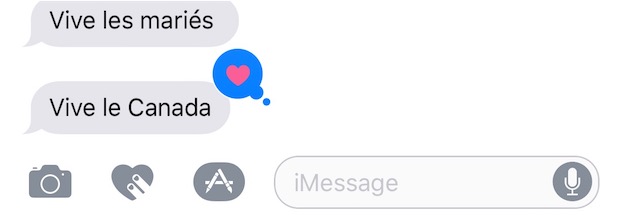
Lorsque vous attachez l’un de ces symboles à une bulle, votre contact recevra une notification comme s’il s’agissait d’un nouveau message.
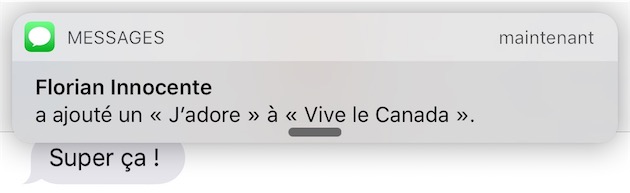
Si vous avez la nostalgie de l’écriture manuscrite, c’est possible aussi et mieux encore lorsque vous utilisez cette fonction sur un iPad Pro avec son Pencil.
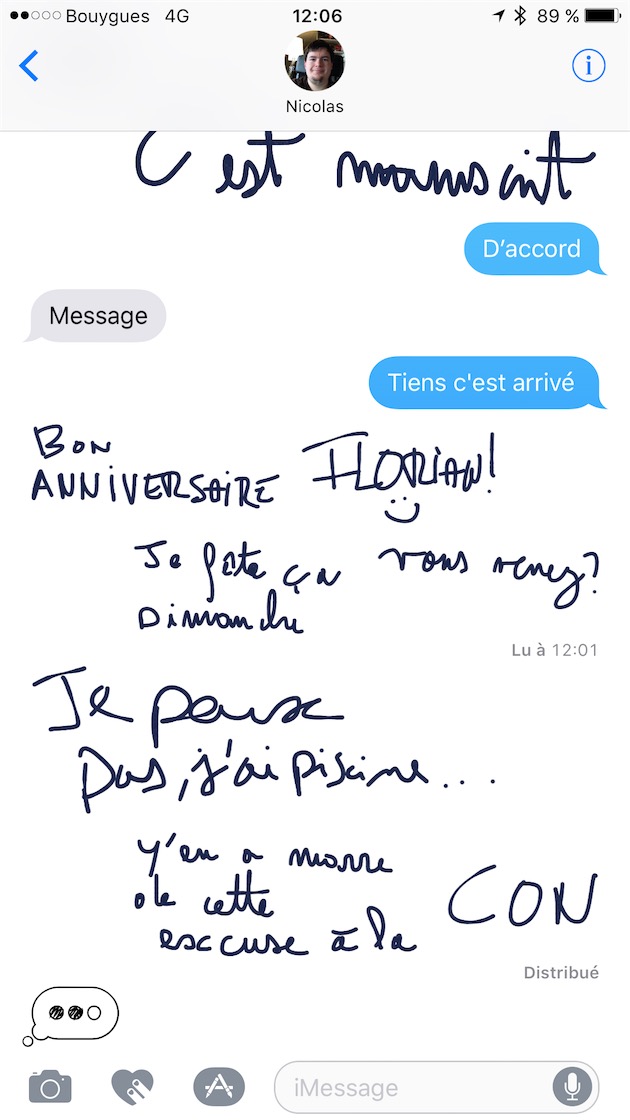
Apple a prévu une interface dédiée à ce mode de saisie qui véhicule une touche plus personnelle dans un échange. On active ce mode en basculant son appareil iOS en orientation paysage. Pour plus de détails sur cette méthode, voyez notre précédent article (iOS 10 : comment utiliser l’écriture manuscrite dans Messages).
Digital Touch en grand
Véritable application dans l’application, la partie relative à Digital Touch n’est pas en reste et abonde en possibilités. Son interface est une version agrandie de sa cousine sur l’Apple Watch.

Au centre, il y a un pavé noir où faire rapidement un petit dessin. À sa droite, trois pictogrammes expliquent les actions possibles. À gauche, un bouton ouvre la palette des couleurs (qui se déploie d’elle même dès que l’on commence à griffonner) et un autre bouton active l’appareil photo.
Car on peut gribouiller par dessus une photo mais aussi sur une vidéo. Cela se fait en même temps que l’on filme, pas moyen de faire son petit clip et dessiner dessus après coup. Quant au destinataire, il verra s’afficher votre réalisation au fur et à mesure, comme vous la réalisiez devant lui.
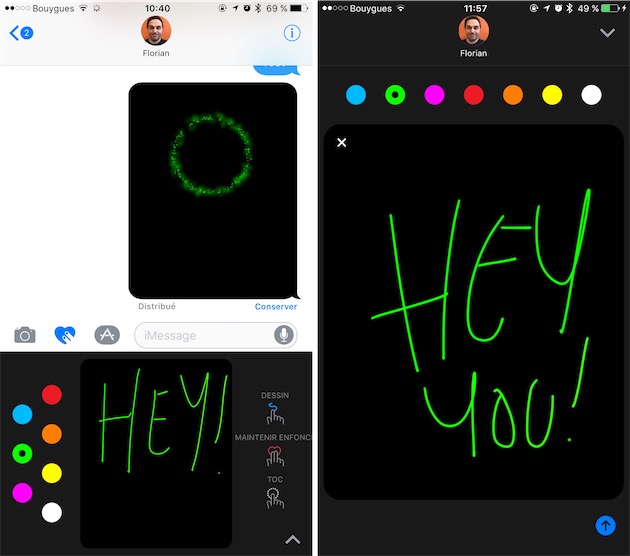
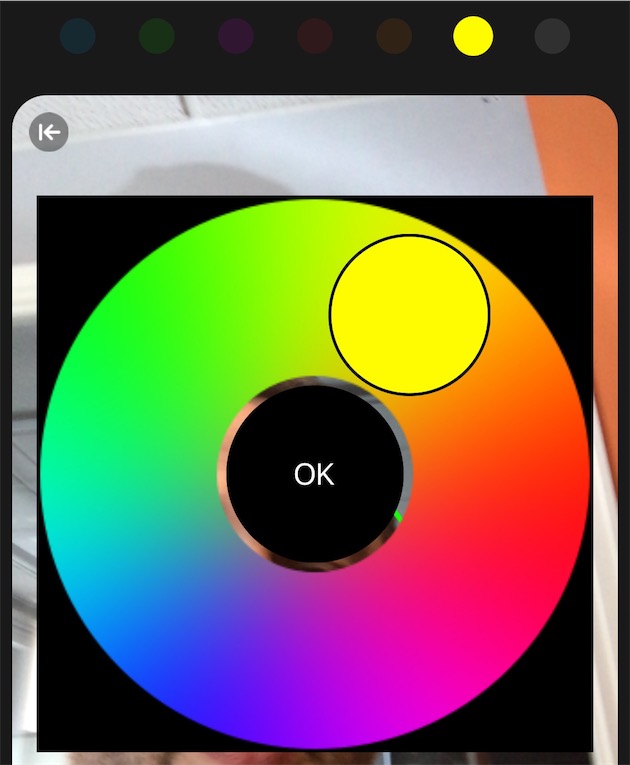
On dessine au doigt (pas de formes élémentaires de proposées, comme des carrés ou des cercles) mais on peut agrémenter son croquis par un baiser (tap à deux doigts rapide), une boule de feu (un tap prolongé), un coeur palpitant (pression prolongée à deux doigts) ou brisé (pression prolongée à deux doigts puis on tire vers le bas). Enfin, un tap bref produit des cercles évanescents, comme sur l’Apple Watch.
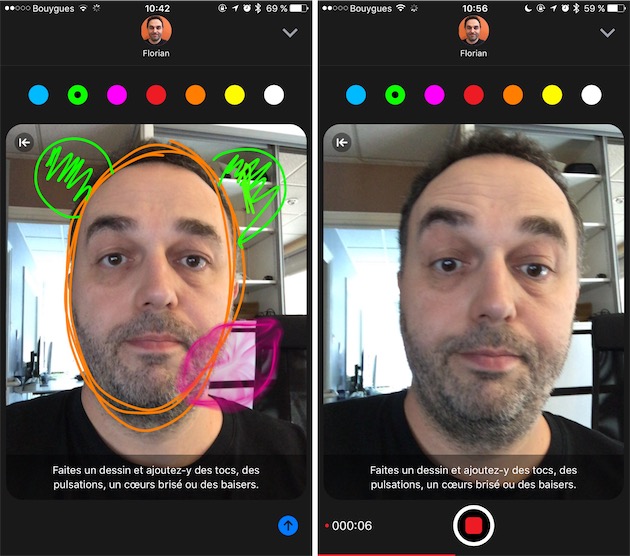
Il n’y a pas d’annulations multiples pour revenir sur un trait raté, on peut effacer mais c’est tout ou rien. Quant aux vidéos, elles ne peuvent excéder 10 secondes. En l’état, un terminal sur iOS 9 visionne correctement tous ces messages, sauf le baiser.
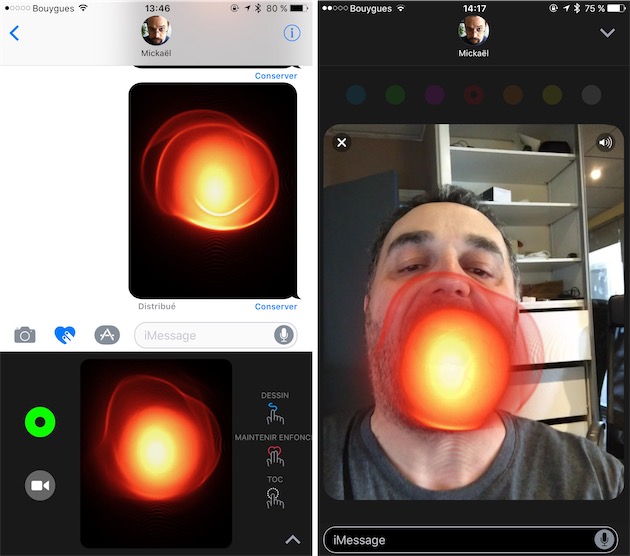
Enfin, tout ce que l’on envoie par Digital Touch a une durée de vie limitée à 2 minutes. C’est à dire qu’une fois expédiées, ces petites animations vidéo disparaissent automatiquement de votre historique de conversation (pas de celle du destinataire).
C’était déjà la même chose pour les vidéos plus classiques afin d’épargner la capacité de stockage de sa sauvegarde iCloud. Il y a néanmoins dans les réglages de Messages une option pour les conserver automatiquement. Si l’on a fait le choix inverse, on pourra préserver ces petites vidéos au cas par cas, en tapant sur leur bouton bleu “Conserver”.
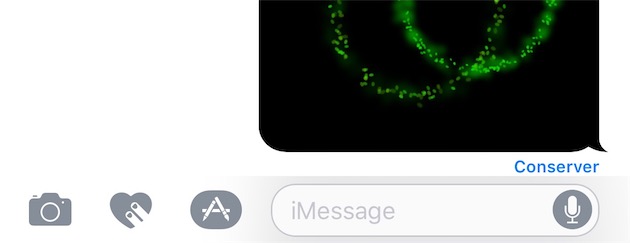
Messages a son App Store
On ne compte plus les App Store chez Apple et c’est au tour de Messages d’avoir le sien, apparu dans la bêta 2 d’iOS 10. C’est une évolution majeure pour l’app et pour iOS.

Messages va devenir un nouveau terrain de jeu pour les développeurs, les éditeurs et sans aucun doute les grandes marques. Ils pourront distribuer soit des packs de “Stickers” (autocollants) qui ne sont que des lots d’images fixes ou animées, soit des “App iMessage” qui contiennent cette fois du code pour plus d’interactions.
Les autocollants
Il faut s’attendre à voir débouler cet automne toutes sortes d’autocollants et dans tous les genres. Ce principe de petites images que l’on colle dans une conversation est devenu banal sur les autres messageries depuis quelques années, Apple a simplement tardé à s’y mettre.
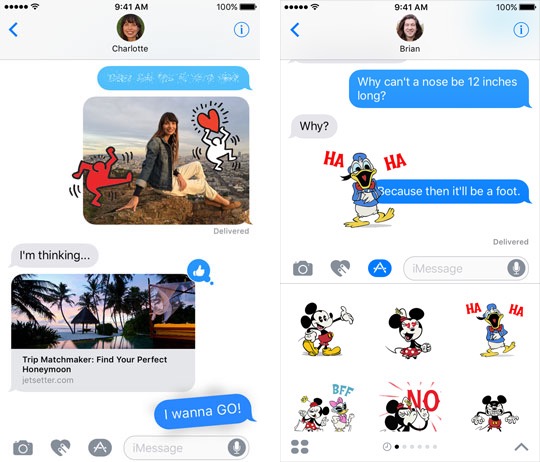
Ce pourra être de jolis dessins réalisés par un graphiste indépendant, les produits ou logos d’une marque, une galerie de personnages du dernier Marvel et sans aucun doute les avatars de toute la tribu Kardashian… Apple a donné le ton en rassemblant quelques-une des icônes dessinées à l’origine par Susan Kare pour le premier Mac.
Même s’il faut Xcode pour générer le pack, aucune connaissance en développement n’est requise, pas de code à écrire. En outre, Apple autorise une mise à jour côté serveur de ces autocollants pour éviter d’en passer par une validation sur l’App Store pour le moindre ajout d’un pictogramme. On verra dans les faits comment ça se passe en cas d’abus. On voit mal la prude Apple laisser tout entrer dans Messages…
Cette troisième grande section de Messages est figurée par l’icône générique des App Store. Dans ce tiroir, on a accès aux autocollants récemment utilisés, aux collections installées, au moteur de recherche d’images de Bing, à un outil de partage Apple Music et à l’App Store des autocollants.
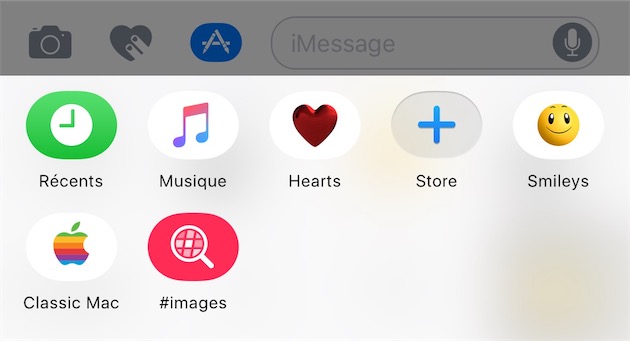
Ces autocollants viennent se coller sur les bulles de la conversation, pour exprimer une réaction de manière plus figurative. Pour cela on détache l’autocollant du tiroir pour l’amener sur la bulle. Et on peut en coller plusieurs ainsi sur une même bulle. Vous pouvez aussi envoyer juste un autocollant, à la manière d’un emoji.
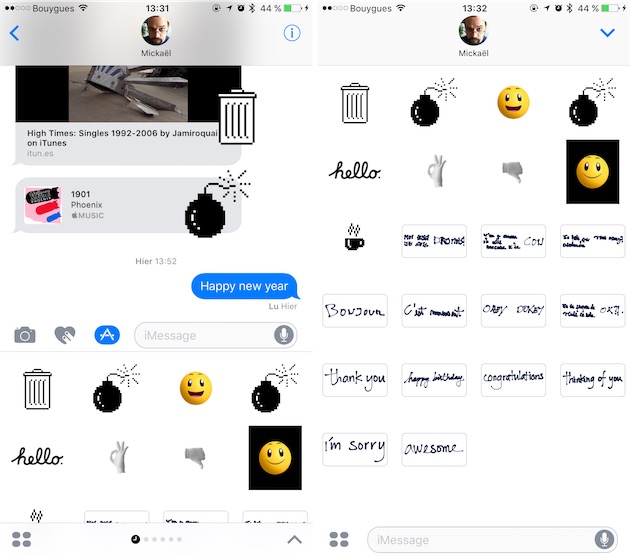
Vous avez vu passer un autocollant sympa dans la conversation (ici la bombe du premier Mac) et vous voulez le même ? C’est prévu. Un tap prolongé ouvre une page d’information contenant un lien pour le retrouver sur l’App Store.
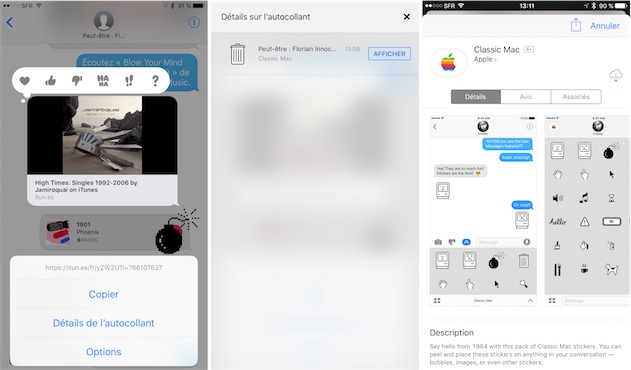
La fabrication de ces autocollants n’a rien de sorcier, ce sont des fichiers gif, jpeg, png ou apng (leur poids unitaire ne doit pas dépasser les 500 Ko, précise Apple). Leurs concepteurs pourront les offrir sur l’App Store ou bien les vendre. Aucun achat In-App ne sera possible étant donné l’absence de code dans ces packs.
Les apps iMessage
La seconde catégorie de ces nouveaux contenus est plus sophistiquée, ce sont de petites apps. Elles pourront être gratuites, payantes ou basées sur des In-Apps. Les développeurs auront tout loisir de les distribuer seules ou sous la forme d’extensions à leurs apps iOS installées sur l’iPhone.
Les plus sommaires ressembleront aux autocollants décrits précédemment mais avec plus d’interactions. Apple faisait la démonstration lors de la WWDC d’un générateur de cornets de glaces. Deux personnes dans Messages composaient ensemble une glace par des va-et-vient dans la discussion. Le résultat final était un autocollant réutilisable à volonté.
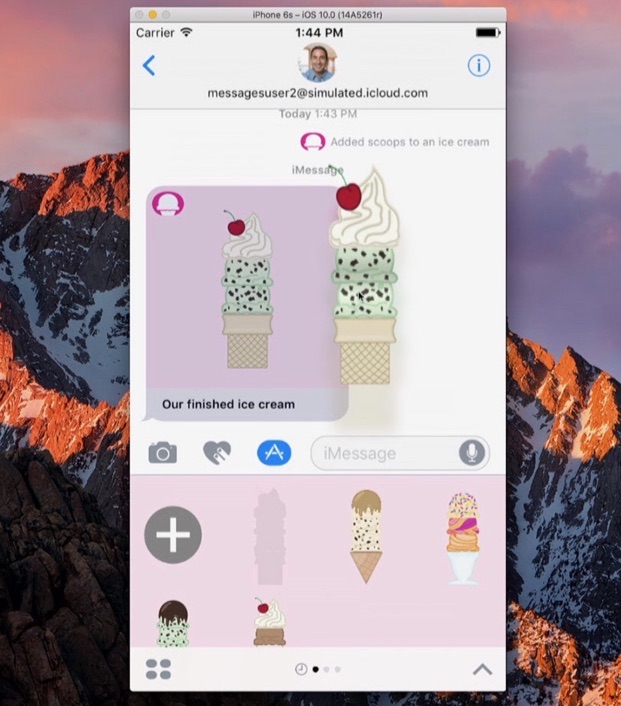
Les possibilités sont cependant plus vastes dès lors qu’on a affaire à des compagnons d’apps standards. Il y a eu la démo d’un prototype accompagnant l’app de JibJab, un service qui permet de coller sa tête sur des gifs amusants. L’extension de l’app JibJab ayant accès à l’appareil photo, vous pouvez faire votre montage sans sortir de Messages.
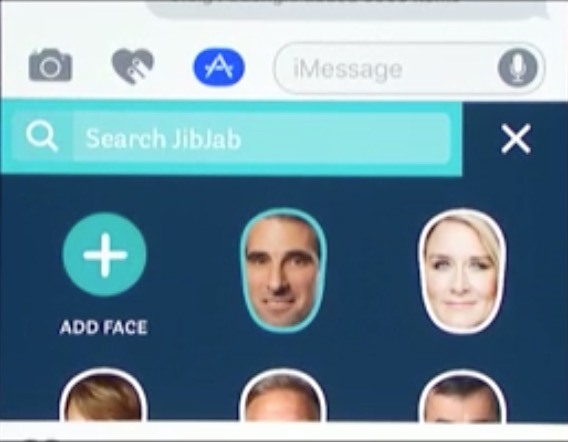
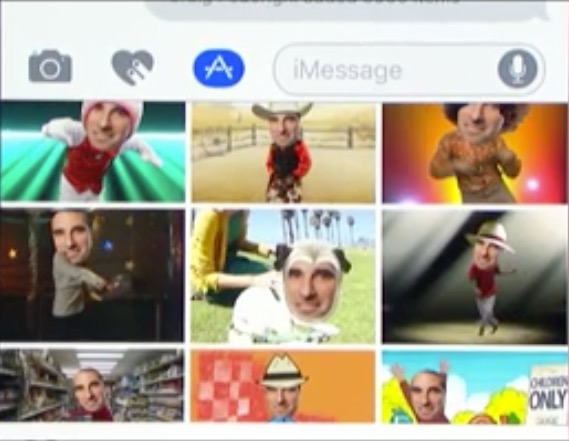
Autre exemple donné par Apple : vous recevez une invitation pour aller déjeuner dans un restaurant en particulier. Vous tapez dessus et l’extension de l’app de ce restaurant s’ouvre dans Messages. Vous ajoutez votre choix de plat, refermez et l’app prend note de votre réservation. Vous n’avez pas quitté Messages pendant toute la manipulation.
Messages sera aussi compatible avec Apple Pay, ouvrant la voie à des paiements depuis la messagerie. Là encore, c’est un moyen pour éviter des allers et retour entre Messages et les app, ce sont les apps qui viennent dans Messages. Et si vous n’aviez pas l’app de ce restaurant, ce n’est pas grave, l’autocollant reçu contient un lien vers l’App Store.
Pour gérer ces extensions (les développeurs savent les faire depuis iOS 8), Messages contient une section “Store” à deux panneaux. Le premier, “Featured”, est encore peu achalandé, ce sera la boutique des apps. Il n’y a pour l’heure que les quatre packs d’autocollants d’Apple. Le second, “Manage”/Gérer, permet de masquer certains packs dans le tiroir. C’est ici aussi que l’on force l’installation automatique des App iMessage contenues dans les applications iOS que l’on a téléchargées.
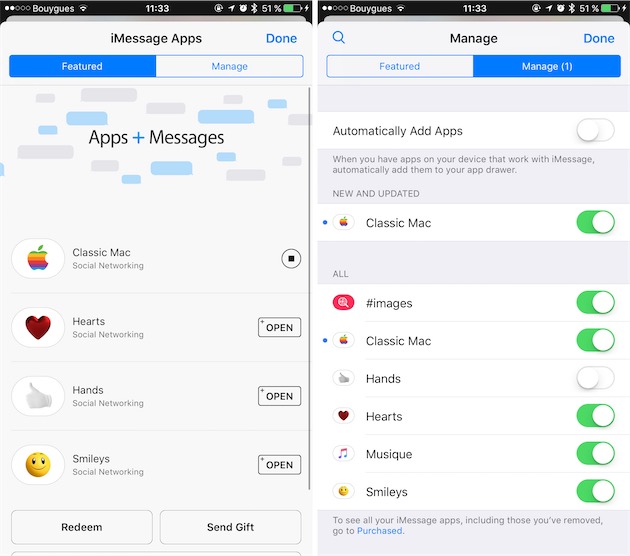
Enfin, pour supprimer complètement des App iMessage, cela se passe comme pour les apps iOS, une pression prolongée qui les fait trembloter.
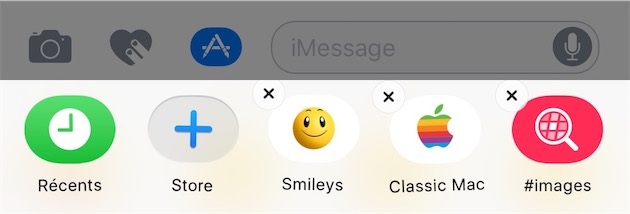
Bing cherche les images
Dans ce tiroir des apps iMessage, il faut aussi citer le moteur de recherche d’images et de vidéos. On tape ses mots clefs et Bing part à la recherche de visuels. Après plusieurs essais, il apparait qu’ils sont tous piochés chez Tumblr.
Mais c’est la seule et unique référence, il n’y a pas de lien vers la page originale contenant la photo, ni de précision sur le propriétaire des droits, etc. D’aucuns, soucieux des questions de copyright s’en sont déjà émus à propos d’une fonction équivalente dans macOS Sierra (lire Images et droits d’auteur : Apple peut faire mieux). Là encore, on peut s’attendre à voir arriver d’autres services de recherche et partage d’images, de gif animés et consorts.
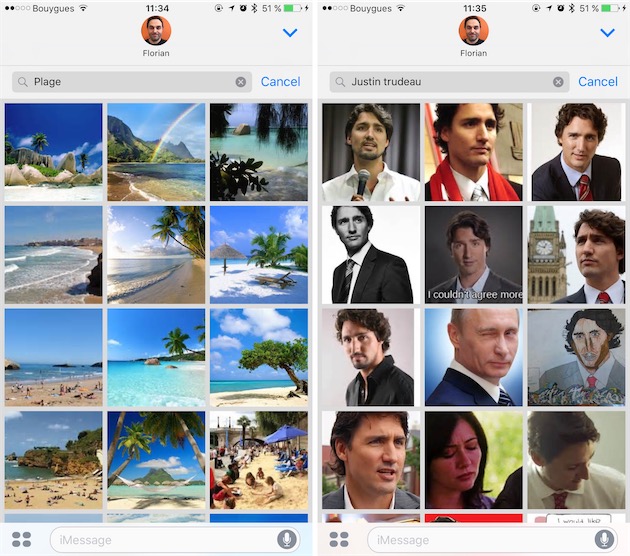
Cela n’a rien donné lors de nos essais mais cette app de recherche précise que des suggestions d’images pourront être faites automatiquement en fonction d’indices de popularité mais aussi de votre emplacement et du contenu de vos messages (lire « Privacité différentielle » : comment Apple collecte vos données sans collecter vos données).
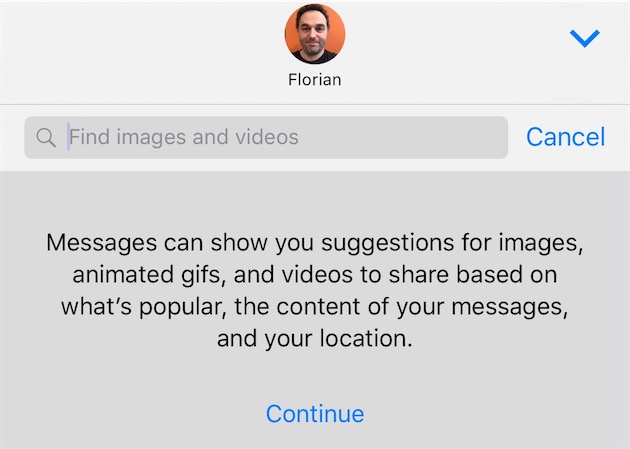
Autre module présent par défaut, celui rattaché à Apple Music. Dans le tiroir, il liste des morceaux que vous avez récemment écoutés et que aimeriez partager. Pour ne pas se tromper de morceau avant son envoi, une pression prolongée sur un titre lance sa lecture.
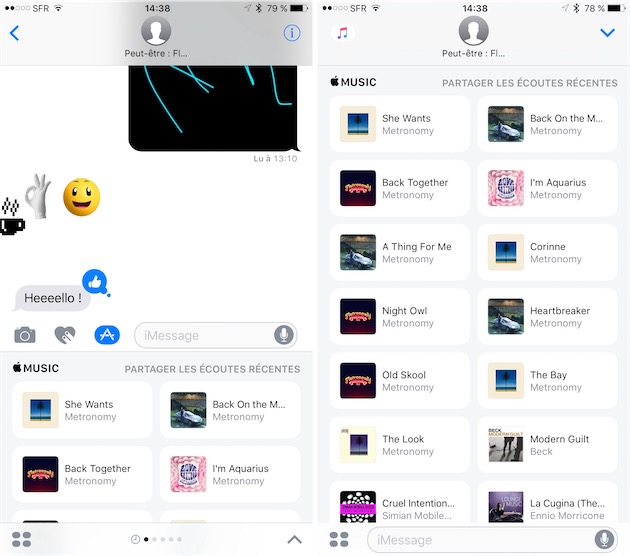
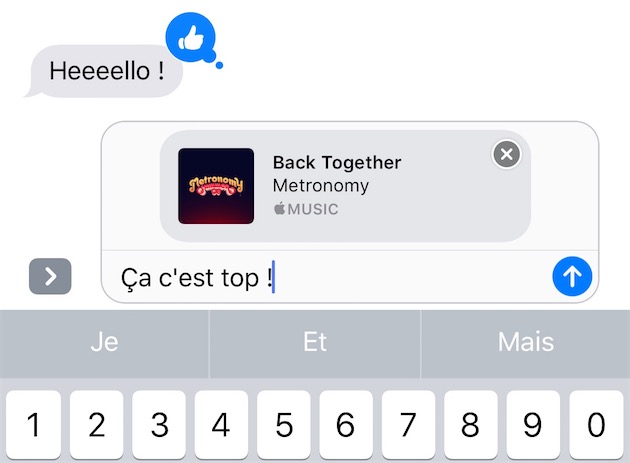
Le comportement a changé entre les deux bêtas lorsqu’on reçoit un tel contenu. D’abord, il semblait que l’on pouvait écouter un extrait dans Messages (lorsqu’on n’est pas abonné à Apple Music) et maintenant, on est directement envoyé dans la section Explorer de l’app musicale avec une page blanche à l’arrivée. C’est une bêta, on ne s’y attardera pas davantage.
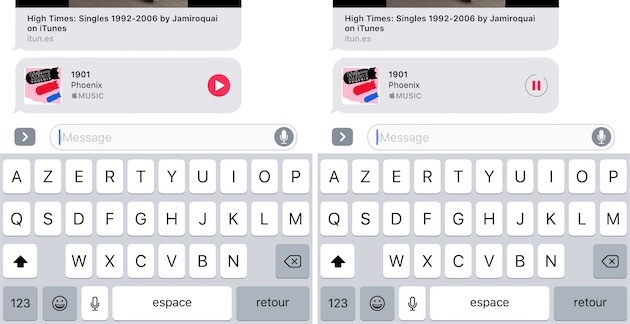
C’est presque fini
Et puis il y a d’autres petits changements ici et là qui améliorent l’existant. Dans la fenêtre des infos d’un contact il y a toujours la liste des éléments que l’on a échangés. Mais iOS 10 les sépare en deux types : d’un côté les images et de l’autre les pièces-jointes, qui peuvent être des documents, des emplacements sur une carte ou une fiche pour Contacts.
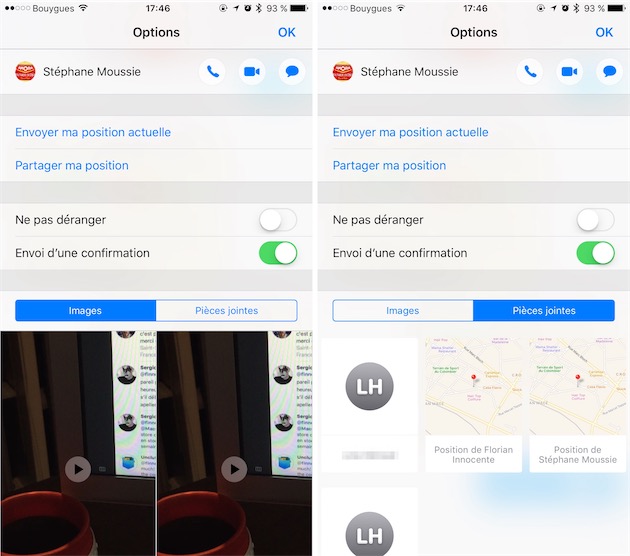
Avec la bêta 2, un réglage est apparu dans Messages pour limiter le poids des images envoyées, si la DATA de son forfait arrive à épuisement ou que le réseau n’est pas terrible. Il n’y a pas de choix gradué dans la réduction appliquée, c’est oui ou non et Messages n’y va pas de main morte. Ainsi, une photo d’iPhone 6 Plus envoyée sans traitement pesait 3,3 Mo (2448x3264) contre seulement 56 Ko (320x240) avec l’option régime activée. Un panorama (8192x1764) est lui aussi passé de 5 Mo à 88 Ko (800x172).
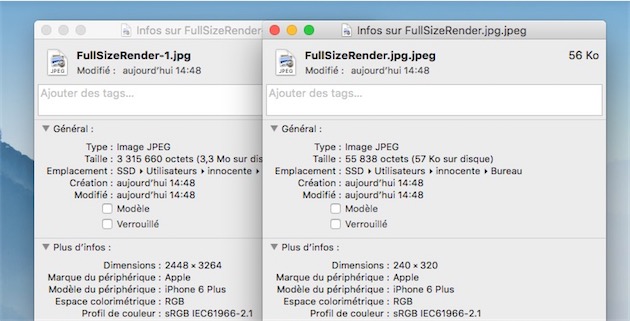
Ca n’est pas dommageable si l’idée est juste de se montrer des photos sur son téléphone ou de compenser un contexte de communication difficile. Évidemment, il ne faudra pas essayer de les imprimer ou d’espérer faire grand chose de plus avec. Pas d’influence en revanche sur les vidéos qui restent sur leur poids d’origine.
On le voit, iMessage le service et Messages son app ont reçu énormément de nouveautés. Au point de donner un peu le tournis. C’est en passe de devenir un petit écosystème au sein d’iOS.











